黑鲨系统重装,联想thinkpad e440一键安装win8图文
 2019/06/05
2019/06/05
 1616
1616
联想thinkpad e440笔记本是一款性能非常强大的商务型办公笔记本电脑。将时尚的设计元素和全能的设计理念融入进来,从性能和价位的双重角度考虑,ThinkPad E系列成为了更适合学生用户和职场新人的全功能产品。主流的配置性能,包括间距游戏娱乐体验的独立显卡,以及更年轻化的外观设计,都是E系列的标志体现。那么这款高性能的笔记本如何一键安装win8系统呢?下面黑鲨小编就为大家带来联想thinkpad e440笔记本一键安装win8系统的图文操作。

黑鲨一键重装的使用须知:
①、确保电脑能够正常连接网络;
②、使用前最好关闭防火墙和杀毒软件以防拦截;
③、根据电脑配置选择系统,内存2G以下的重装32位系统,4G以上的重装64位系统。
联想thinkpad e440一键安装win8步骤:
1.下载黑鲨装机大师,由于黑鲨为本地版,所以可以直接打开。在软件的主界面中,黑鲨会进行环境检测,然后推荐符合当前电脑安装的系统。
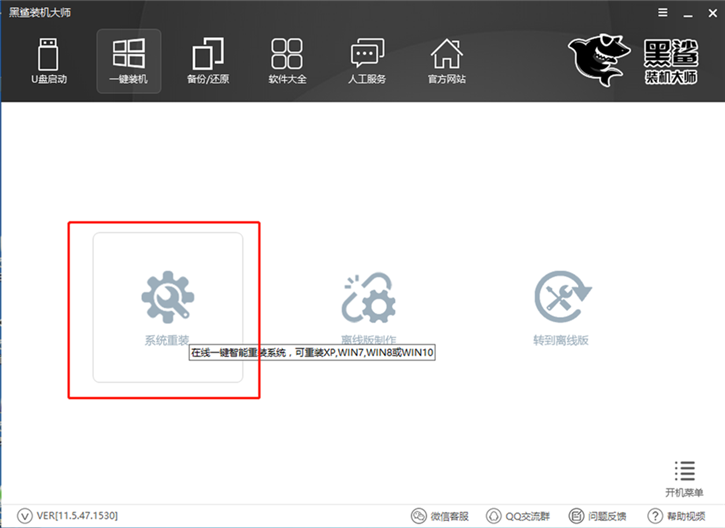
2.黑鲨装机大师提供了win7、win8、win10多种系统可供选择,无论是32位还是64位皆可找到适合的系统。系统安装快速,功能齐全。小编这里选择的win8 64位专业版系统。
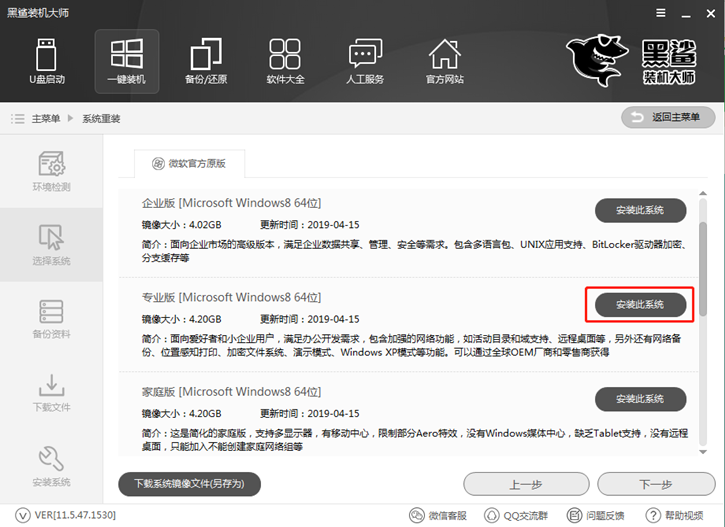
3.在重装系统前,黑鲨可以对C盘内的文件进行备份,只需勾选对应的文件,黑鲨装机大师就会在下载系统的时候进行文件备份。
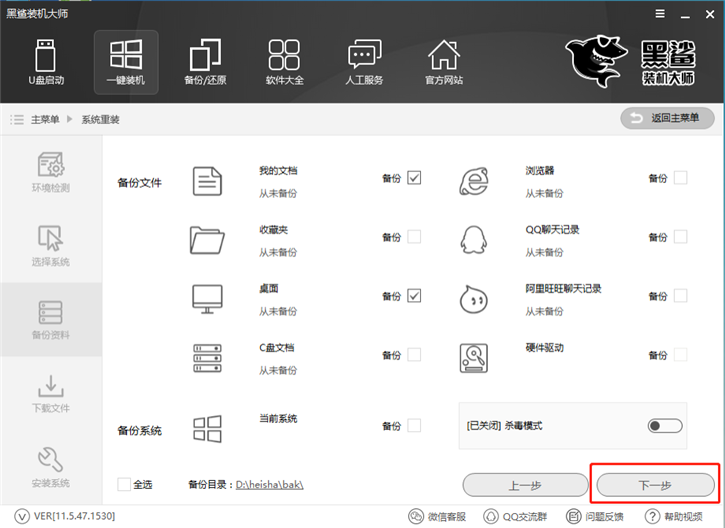
4.选择好需要安装的系统和备份的文件后,黑鲨就会为我们下载对应的系统文件,并进行文件的备份。系统下载完成后,会在开机启动项中添加安装模式,重启电脑即可进行系统的重装。之后就无须任何操作,耐心等待系统安装完成即可。
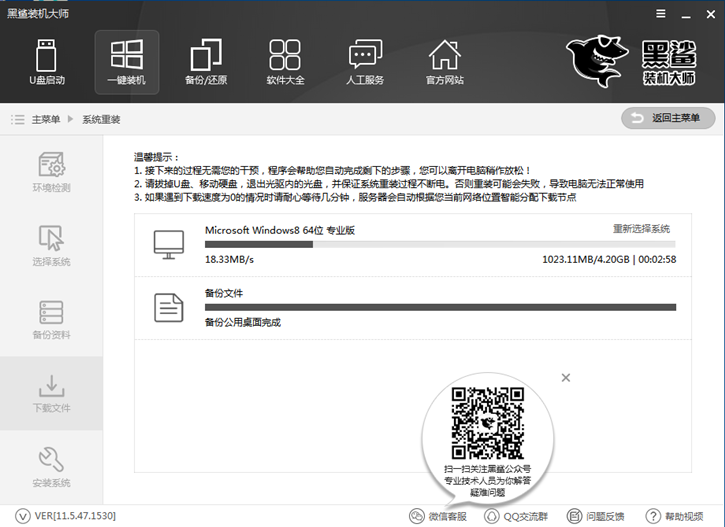
5.在重装系统过程中会进行多次重启,我们不需要进行操作,让电脑重装完成直到进入win8系统桌面为止。

以上就是小编为大家带来的联想thinkpad e440笔记本一键安装win8系统的图文操作。
